Jak úplně zakázat aplikaci Internet Explorer v systému Windows

Mnozí uživatelé systému Windows nelíbí aplikaci Internet Explorer natolik, že stačí použít jiný prohlížeč, nestačí - chtějí to odejít. Ačkoli není možné úplně jej odinstalovat, podívejme se, jak zakázat aplikaci Internet Explorer v systému Windows, takže už s ní nebudete muset vyřešit.
Před vypnutím aplikace Internet Explorer můžete chtít sledovat náš průvodce importujte záložky a nastavení z prohlížeče IE do prohlížeče Chrome a nastavte Chrome jako výchozí prohlížeč.
Chcete-li aplikaci Internet Explorer zakázat, klepněte na nabídku Start a do pole pro vyhledávání zadejte "ovládací panel". Poté klepněte na položku Ovládací panely ve výsledcích.
(Pokud používáte systém Windows 7, stačí klepnout na tlačítko nabídky Start a potom na tlačítko "Ovládací panely".)
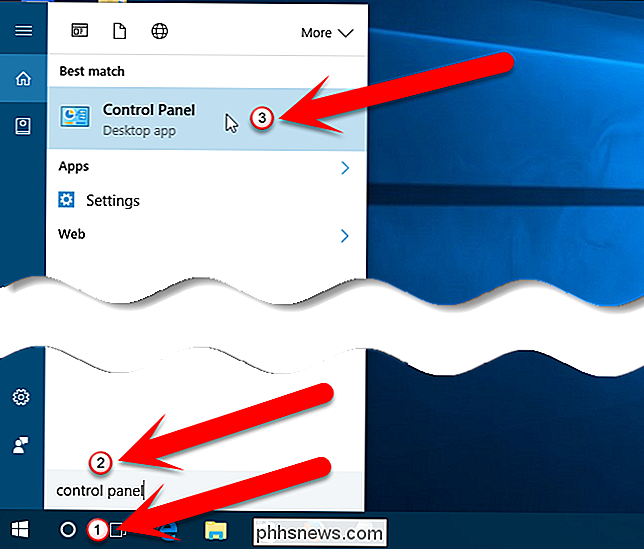
Na obrazovce Ovládací panely klepněte na tlačítko kategorie "Programy"
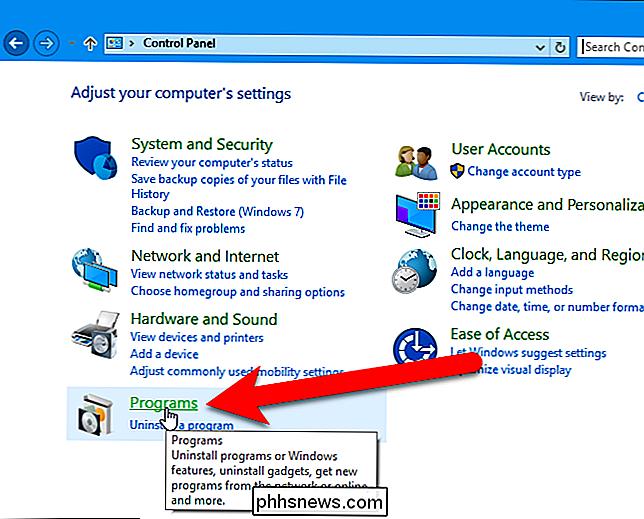
V části Programy a funkce na obrazovce Programy klepněte na odkaz Zapnout nebo vypnout funkce systému Windows
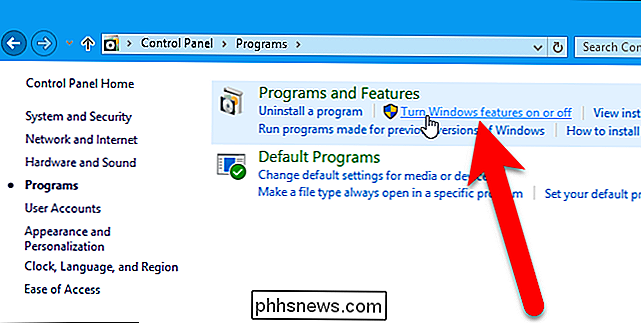
Zobrazí se dialogové okno Funkce systému Windows. Zrušte zaškrtnutí políčka Internet Explorer 11.
V systému Windows 7 může být nainstalována jiná verze aplikace Internet Explorer. Tento postup však funguje stejným způsobem pro libovolnou verzi aplikace Internet Explorer v systémech Windows 7, 8 nebo 10, která je nainstalována jako součást systému Windows.
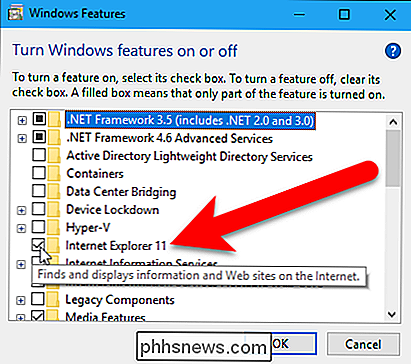
Zobrazí se dialogové okno s upozorněním, že vypnutí aplikace Internet Explorer může mít vliv na jiný systém Windows funkcí a programů. Chcete-li pokračovat v zakázání aplikace Internet Explorer, klepněte na tlačítko Ano.
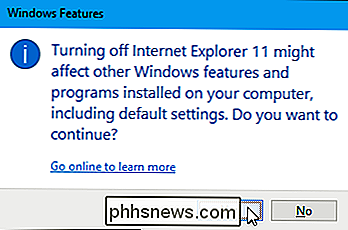
V dialogovém okně Funkce systému Windows klepněte na tlačítko OK.
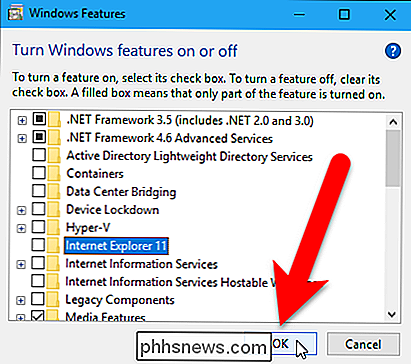
Během provádění změn se zobrazí dialogové okno
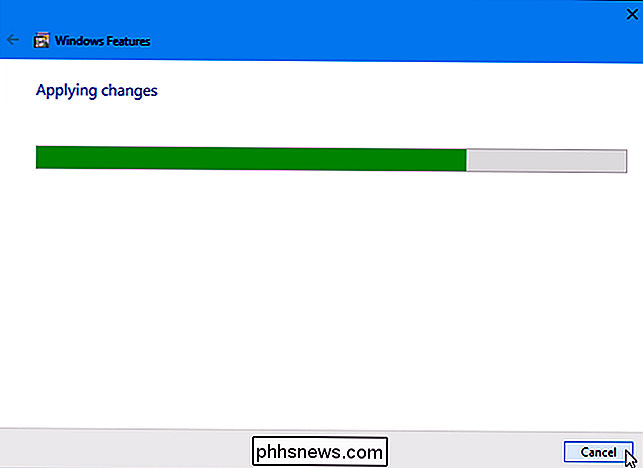
Musíte počítač restartovat. změny se projeví. Pokud nejste připraveni k restartování, klikněte na tlačítko "Nerestartujte" a poté, co jste připraveni, restartujte ručně. V opačném případě klepněte na tlačítko "Restart now" (Restartovat nyní).
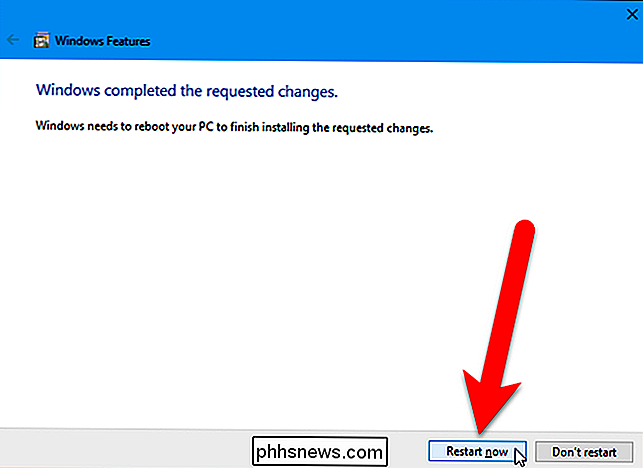
Po restartování počítače nebude aplikace Internet Explorer dostupná v seznamu Nastavit výchozí programy (Ovládací panely> Výchozí programy> Nastavit výchozí programy)
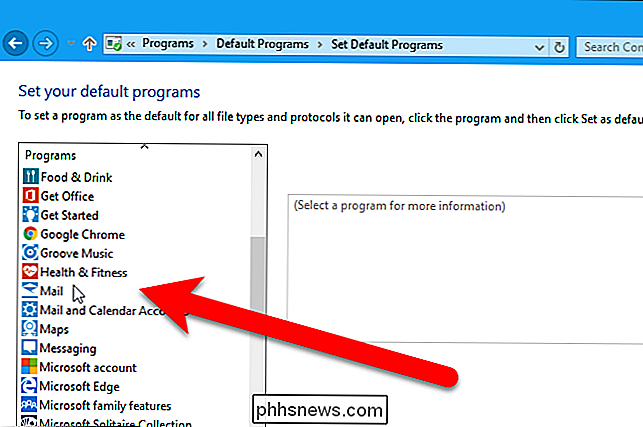
Internet Explorer nebude k dispozici v kontextové nabídce Otevřít. A když v podnabídce vyberete možnost "Vybrat jinou aplikaci ..."
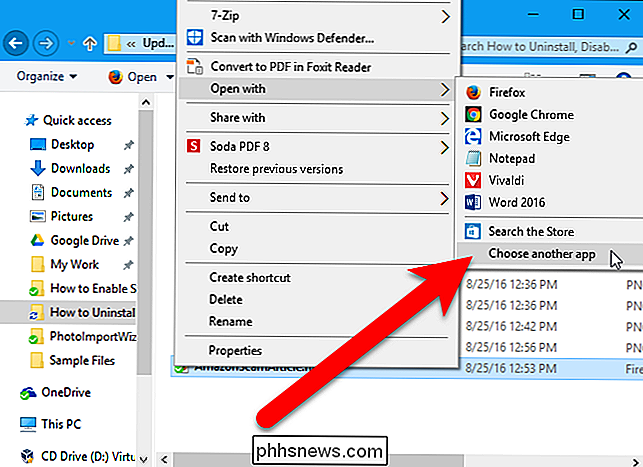
... Internet Explorer není v seznamu programů dostupný pro otevření souvisejících souborů, jako jsou soubory HTML.
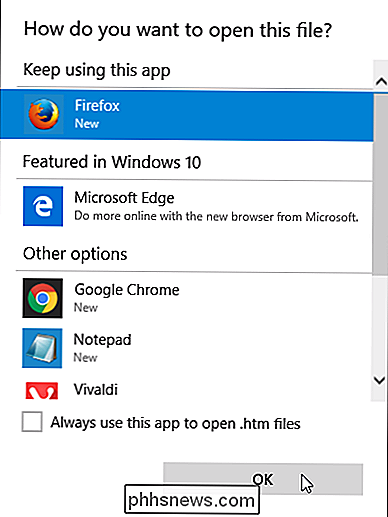
Tím se zcela neodstraní všechny stopy programu Internet Explorer, protože jiné programy a procesy se spoléhají na jeho vykreslovací stroj. Tento postup se ovšem při práci s počítačem rozhodně dostane mimo vaše cesty.

Proč byste měli provádět čisté instalace, neupgradey
Ať už instalujete nejnovější verzi systému Windows nebo upgradu distribuce systému Linux, většina geeků souhlasí s tím, zkuste své štěstí s upgradem Nové verze operačních systémů chtějí snížit bolest inovace a nabízejí s sebou starší soubory, nastavení a programy prostřednictvím upgradu, ale to může často způsobit problémy.

Jak zobrazit velikost složky v Průzkumníku
Spouštění místa na disku na pevném disku? Je třeba zjistit, které složky se zabývají nejvíce místa? Dříve jsem napsal o užitečném programu s názvem TreeSize, který můžete použít k rychlému nalezení největších adresářů na disku. Bylo by však opravdu pěkné, kdybyste při procházení v Průzkumníku Windows mohli jednoduše vidět velikost složky. Místo toho se v rozhraní aplikace Explor



